Visa informacija apie „iPad“ Atkurti visus parametrus
Netikėtai laikas iš anksto neįtakoja jūsų durų. Panašiai bet kokie jūsų „iPad“ žvilgsniai nebuvo sušaukti ir sukliudys darbui. Taigi, norėdami sutaupyti laiką, kai ekranas bus išjungtas, „iPad“ iš naujo nustatė visus nustatymus yra pagrindinis sprendimas. Mes "supažindinsime vartotojus su pora metodų. Taigi, būkite nusiteikę ir aprašykite metodus kitoje informacijos dalyje.
- 1 dalis: Viskas apie „iPad“ Atkurti visus nustatymus
- 2 dalis. Skirtumai tarp „Atkurti visus nustatymus“, „Ištrinti visą turinį ir nustatymus“ ir „Atkurti tinklo nustatymus“.
- 3 dalis: Papildomas patarimas: kaip atstatyti užrakintą „iPad“ gamykloje iš naujo naudojant paprastus veiksmus
1 dalis: Viskas apie „iPad“ Atkurti visus nustatymus
Šiame skyriuje suprasime, kas nutinka, kas nutinka „iPad“, kai jis veikia režimu ir pašalina numatytuosius nustatymus.
Kas yra „iPad Reset All Settings“?
Visų pirma, „iPad Reset All“ nustatymas yra vienas iš surūšiuotų metodų, skirtų atnaujinti bet kokias problemas, susijusias su „Nustatymais“, dėl kurių buvo visiškai išjungtos jūsų „iPad“ funkcijos.
Ar ji praras „iPad“ duomenis?
„iPad Reset All Settings“ išvalys visusel. pašto abonementus, slaptažodžius ir visus kitus „iPad“ nustatymų duomenis. Tai reiškia, kad jis neturi tiesioginės įtakos asmens duomenims, tokiems kaip nuotraukos, vaizdo įrašai ar kiti jūsų įrenginyje išsaugoti dalykai, jie vis tiek bus nepažeisti, kai „iPad“ atliksite „Reset All Settings“.
Kaip atkurti visus „iPad“ nustatymus?
Būtina išmokti iš naujo nustatyti „iPad“. Paprasčiausiai skaitykite žemiau pateiktą išsamų vadovą, kad suprastumėte proceso vykdymą.
1. Pirmiausia eikite į „Nustatymai“ ir suraskite parinktį „Bendra“.
2. Dabar iš „Bendrosios“ parinkties naršykite „Reset“ parinktį ir bakstelėkite tai. Tada pasirinkite „Atkurti visus nustatymus“ ir patvirtinkite savo veiksmus.

Tau taip pat gali patikti:
- Kaip atkurti iPad
- Kaip iš naujo nustatyti „iPad“
- Gamyklinis „iPad“ nustatymas be slaptažodžio
2 dalis. Skirtumai tarp „Atkurti visus nustatymus“, „Ištrinti visą turinį ir nustatymus“ ir „Atkurti tinklo nustatymus“.
Atkurti visus nustatymus
Jei „iPad“ pradėjo elgtis netinkamai, galite kreiptis įgalimybė atkurti visus nustatymus į gamyklos būseną. Tai užtikrins, kad visi parametrai, įskaitant jūsų el. Pašto abonementus, slaptažodžius ir visus kitus su parametrais susijusius duomenis, bus sunaikinti. Tačiau pasirinkus iš naujo nustatyti „iPad“ nustatymus, nepašalinami jokie asmeniniai duomenys, esantys „iPad“. Taigi galite būti tikri, kad saugiai gausite išsaugotus duomenis po to, kai „iPad“ iš naujo nustatys visus nustatymus. Taigi, jei norite išbandyti šį metodą, pagalvokite apie toliau nurodytus veiksmus.
1. Paimkite „iPad“ ir eikite į „Nustatymai“.
2. Pasirinkite į meniu įtrauktą parinktį „Bendra“.
3. Pasirinkite „Reset“> pasirinkite „Reset All Settings“.

Ištrinkite visą turinį ir nustatymus
Jei jūsų „iPad“ visiškai sustabdomas, ištrinsite visusturinys ir nustatymai yra perspektyvi galimybė. Tačiau tai gali kainuoti, jei norite grąžinti „iPad“ į gamyklinę būseną, tai reiškia, kad visi jūsų duomenys ir nustatymai bus sunaikinti.
1. Paimkite „iPad“ ir eikite į „Nustatymai“, po to „Bendrieji“.
2. Po to spustelėkite parinktį „Atstatyti iš naujo“ ir pasirinkite „Ištrinti visą turinį ir nustatymus“. Tokiu būdu jūsų „iPad“ iš naujo nustatys visus nustatymus ir turinį.

Iš naujo nustatyti tinklo nustatymus
Kartais, kai jūsų „iPad“ netinkatinklą, pavyzdžiui, iš mobiliojo ar „Wi-Fi“, net jei su kitais įrenginiais viskas gerai, „iPad“ tinklo nustatymų atkūrimas yra geriausias sprendimas. Pasinaudojus šiuo metodu, visa su tinklu susijusi informacija, tokia kaip „Wi-Fi“ jungtys, jų slaptažodžiai, „Bluetooth“ nustatymai bus panaikinti. Atlikite šiuos veiksmus žemiau!
Eikite į „Nustatymai“> pasirinkite „Bendra“> bakstelėkite „Atstatyti“> pasirinkite „Atkurti tinklo nustatymus“.
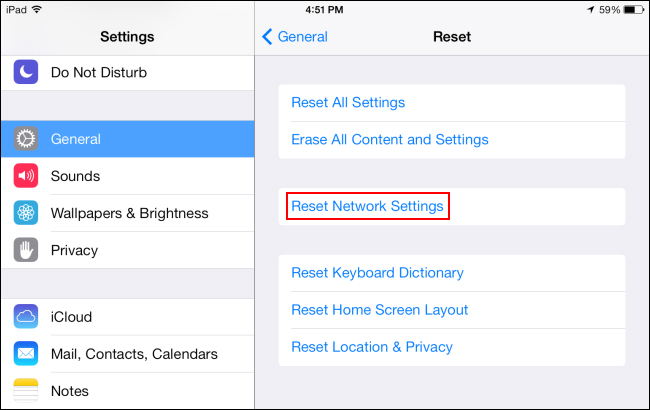
3 dalis: Papildomas patarimas: kaip atstatyti užrakintą „iPad“ gamykloje iš naujo naudojant paprastus veiksmus
Norėdami išgelbėti jus nuo daug laiko reikalaujančių metodų, „Tenorshare“ fantastiškas produktų rinkinys suteikia jums be jokių rūpesčių. Taigi, geriausias būdas susigrąžinti užrakintą „iPad“ gali būti padarytas naudojantis Tenorshare 4uKey! Tai yra galingas produktas, skirtas atrakinti bet kurįdaugybė saugos galimybių, įskaitant šablonus, kodus ir slaptažodžius, arba „Touch ID“ arba „Face ID“ be vargo. „4uKey“ suteikia jums galimybę naudotis savo užrakintu „iPad“, gamykloje iš naujo nustatant jūsų idėją greitai ir efektyviai! Be to, tuo metu, kai iš naujo nustatėte savo idėją, ji taip pat bus atnaujinta į naujausią „iOS“ programinę-aparatinę įrangą. Jei jums įdomu sužinoti, kaip naudoti „Tenorshare 4uKey“ iš naujo nustatant „iPad“, tada šis vadovas paaiškins, kaip tai padaryti.
1 žingsnis: Norėdami pradėti procesą, atsisiųskite „Tenorshare 4uKey“ iš savo kompiuterio. Paleiskite programą, tuo tarpu galėsite nustatyti „iPad“ ryšį su sistema.
2 žingsnis: Dabar, kai programa sėkmingai aptiks jūsų „iDevice“, paspauskite mygtuką „Pradėti“, kad tęstumėte.
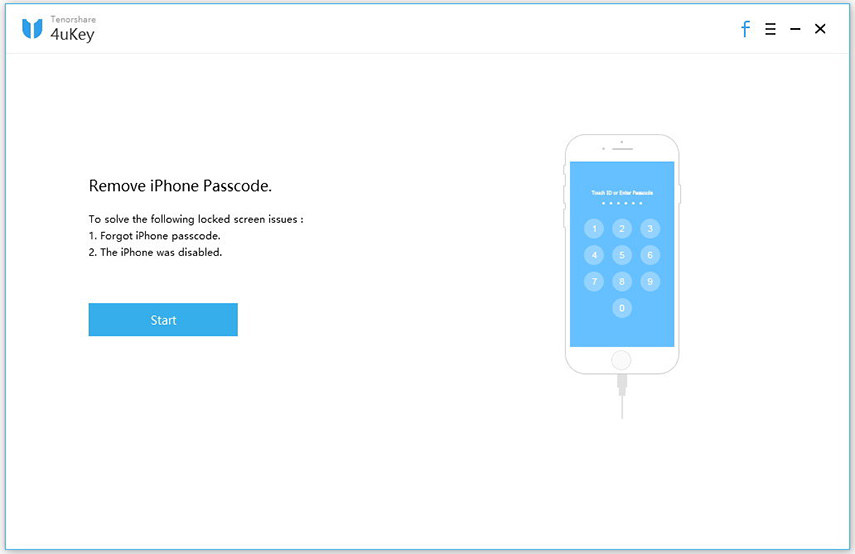
3 veiksmas: Ekrane pasirodys šis puslapis, kuriame atsisiųsite programinės įrangos paketą. Norėdami pradėti atsisiųsti, tiesiog bakstelėkite mygtuką „Atsisiųsti“.
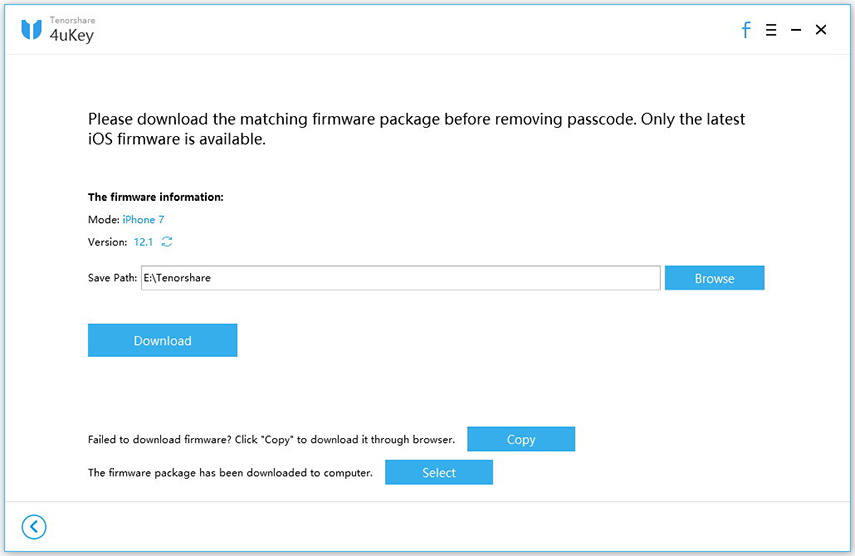
4 veiksmas: Galiausiai iš naujo nustatykite gamyklinį „iPad“ įrenginį ir atrakinkite jį spustelėdami mygtuką „Pradėti atrakinimą“.
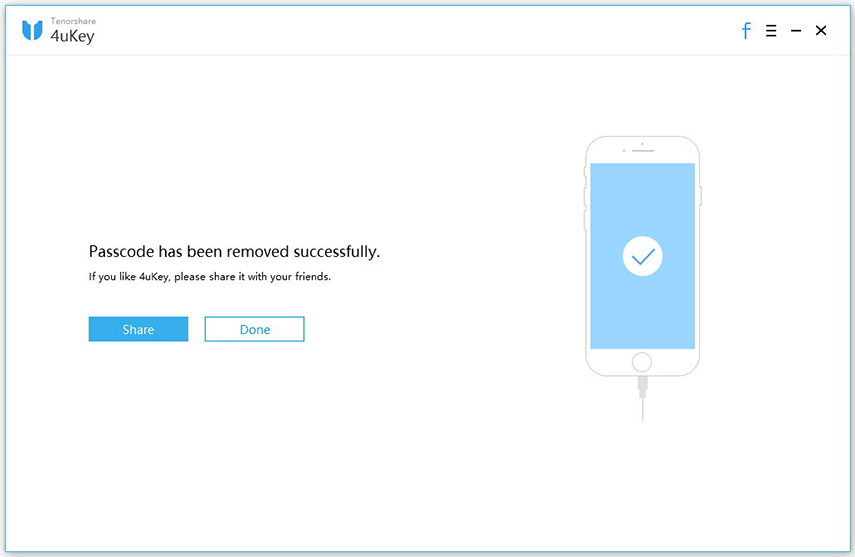
Galutinis verdiktas
Trumpai tariant, mes supratome daugybę priemonių, skirtų„iPad“ - atkurti visus nustatymus. Tačiau kai kurie iš metodų gali jums kainuoti daug laiko eikvojimą, nes jie taip pat sumažins jūsų įrenginio „iOS“ versiją į gamyklos būseną. Tačiau norint trumpai išspręsti šią problemą, „Tenorshare 4uKey“ yra gelbėtojas! Galite ne tik atkurti visus nustatymus ir duomenis, bet ir pašalinti visas jūsų įrenginyje naudojamas saugumo dalis. Be to, jūsų programinė įranga atnaujinama į naujausią versiją.









